Bạn đang đau đầu vì máy tính bị lỗi Win đột ngột, làm gián đoạn công việc và giải trí? Tình trạng laptop bị lỗi Win không chỉ gây khó chịu mà còn có thể dẫn đến mất dữ liệu quan trọng nếu không được xử lý kịp thời.
Đừng quá lo lắng! Bài viết này sẽ là cẩm nang toàn diện, hướng dẫn bạn từ A-Z cách nhận biết nguyên nhân và tự sửa các lỗi Windows 10, 11 phổ biến nhất ngay tại nhà, giúp máy tính hoạt động ổn định trở lại.
Các dấu hiệu nhận biết máy tính bị lỗi Win phổ biến
Trước khi tìm cách khắc phục, bạn cần xác định đúng “bệnh” mà máy tính đang gặp phải. Dưới đây là những biểu hiện thường gặp nhất khi Windows bị lỗi:
- Máy tính bị treo, đơ, không phản hồi: Con trỏ chuột đứng im hoặc di chuyển nhưng không thể click vào bất cứ đâu.
- Lỗi màn hình xanh chết chóc (Blue Screen of Death – BSOD): Màn hình đột ngột chuyển sang màu xanh với các dòng chữ trắng báo lỗi.
- Máy tính tự khởi động lại liên tục: Máy không thể vào được màn hình chính, cứ lặp đi lặp lại quá trình khởi động.
- Hiệu suất giảm sút: Máy tính chạy chậm bất thường, mở ứng dụng rất lâu dù cấu hình không yếu.
- Xuất hiện các thông báo lỗi lạ: Các cửa sổ pop-up với những thông báo khó hiểu liên tục hiện lên.
- Không thể khởi động vào Windows: Máy chỉ hiển thị màn hình đen hoặc logo nhà sản xuất.

Nguyên nhân chính khiến laptop, máy tính lỗi Win
Hiểu được nguyên nhân gốc rễ sẽ giúp bạn phòng tránh lỗi lặp lại trong tương lai. Các “thủ phạm” chính bao gồm:
- Xung đột phần mềm: Cài đặt các ứng dụng không tương thích hoặc phần mềm bẻ khóa có thể gây xung đột hệ thống.
- Lỗi Driver: Driver thiết bị (card màn hình, âm thanh, mạng…) quá cũ, sai phiên bản hoặc bị lỗi.
- Nhiễm virus, phần mềm độc hại: Malware có thể phá hủy các file hệ thống quan trọng, gây ra vô số lỗi.
- Lỗi phần cứng: RAM, ổ cứng, hoặc nguồn máy tính bị lỗi cũng là nguyên nhân phổ biến.
- Lỗi Registry: Các khóa trong Registry bị thay đổi hoặc hư hỏng do cài/gỡ phần mềm không đúng cách.
- Tắt máy không đúng cách: Mất điện đột ngột hoặc thường xuyên tắt máy bằng nút nguồn cứng có thể làm hỏng file hệ thống.
Hướng dẫn chi tiết cách sửa lỗi Win tại nhà (Từ cơ bản đến nâng cao)
Hãy thực hiện lần lượt các phương pháp dưới đây, bắt đầu từ những cách đơn giản nhất.
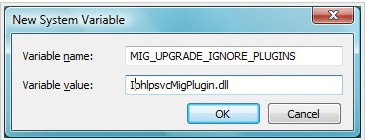
1. Khởi động lại máy tính – Bước đầu tiên không thể bỏ qua
Nghe có vẻ đơn giản nhưng “Restart” có thể giải quyết đến 70% các sự cố tạm thời như treo máy nhẹ, lỗi phần mềm vặt. Thao tác này giúp hệ thống xóa các bộ nhớ đệm tạm thời và bắt đầu lại một phiên làm việc mới.
2. Cập nhật Windows và Drivers
Các bản cập nhật của Microsoft thường đi kèm các bản vá lỗi bảo mật và cải thiện tính ổn định. Driver lỗi thời cũng là nguyên nhân hàng đầu gây ra lỗi màn hình xanh.
- Cập nhật Windows: Vào
Settings>Update & Security>Windows Updatevà chọnCheck for updates. - Cập nhật Driver: Bạn có thể cập nhật qua Windows Update hoặc sử dụng các phần mềm chuyên dụng như Driver Booster, hoặc tải trực tiếp từ trang chủ của nhà sản xuất laptop/linh kiện.
3. Sử dụng công cụ sửa lỗi có sẵn của Windows (Troubleshooter)
Windows 10 và 11 được tích hợp sẵn bộ công cụ chẩn đoán và tự động sửa lỗi rất hiệu quả.
- Mở
Settings. - Chọn
Update & Security(trên Win 10) hoặcSystem(trên Win 11). - Tìm đến mục
Troubleshoot>Other troubleshooters(hoặcAdditional troubleshooters). - Chọn lĩnh vực bạn đang gặp sự cố (ví dụ:
Blue Screen,Windows Update,Power…) và nhấnRun.
4. Quét virus và phần mềm độc hại
Nếu nghi ngờ máy tính bị nhiễm virus, hãy sử dụng ngay Windows Defender hoặc các phần mềm diệt virus uy tín (Kaspersky, Bitdefender…) để quét toàn bộ hệ thống.
5. Khắc phục lỗi màn hình xanh chết chóc (BSOD)
Khi gặp lỗi này, hãy chú ý đến mã lỗi (ví dụ: CRITICAL_PROCESS_DIED, SYSTEM_SERVICE_EXCEPTION…). Ghi lại mã lỗi đó và tìm kiếm trên Google để biết nguyên nhân cụ thể. Các giải pháp chung bao gồm:
- Gỡ bỏ phần mềm hoặc driver mới cài đặt gần đây.
- Kiểm tra lại RAM và ổ cứng.
- Sử dụng các phương pháp bên dưới như System Restore hoặc vào Safe Mode.
6. Xử lý tình trạng máy tính bị treo, đơ, chạy chậm
- Mở Task Manager (nhấn
Ctrl + Shift + Esc). - Trong tab
Processes, tìm xem ứng dụng nào đang chiếm nhiều CPU, RAM bất thường và chọnEnd task. - Dọn dẹp rác hệ thống bằng công cụ Disk Cleanup.
- Nâng cấp RAM hoặc thay ổ cứng HDD bằng SSD là giải pháp hiệu quả nhất cho vấn đề hiệu năng.
7. Sửa lỗi máy tính tự khởi động lại liên tục
Đây là một lỗi nghiêm trọng, thường do lỗi file hệ thống hoặc driver. Để khắc phục, bạn cần truy cập vào môi trường khôi phục của Windows (Windows Recovery Environment – WinRE).
- Khi máy tính bắt đầu khởi động, nhấn giữ nút nguồn để tắt máy. Lặp lại 2-3 lần.
- Máy tính sẽ tự động vào màn hình
Automatic Repair. - Chọn
Advanced options>Troubleshoot>Advanced options. - Tại đây, bạn có thể thử các tùy chọn như
Startup RepairhoặcSystem Restore.
8. Sử dụng System Restore để quay về trạng thái ổn định
System Restore cho phép bạn đưa hệ thống về một thời điểm trong quá khứ (gọi là điểm khôi phục) khi máy tính còn hoạt động tốt. Đây là cách cực kỳ hữu hiệu khi lỗi phát sinh do bạn vừa cài một phần mềm hay driver mới.
Lưu ý: Quá trình này không ảnh hưởng đến dữ liệu cá nhân của bạn (file Word, Excel, ảnh…), nhưng sẽ gỡ bỏ các ứng dụng đã cài sau thời điểm khôi phục.
9. Vào Safe Mode để chẩn đoán và sửa lỗi
Safe Mode (Chế độ an toàn) khởi động Windows với chỉ các dịch vụ và driver thiết yếu nhất. Nếu máy tính hoạt động ổn định trong Safe Mode, nguyên nhân gây lỗi chắc chắn là do một phần mềm hoặc driver bạn đã cài thêm.
Từ Safe Mode, bạn có thể tiến hành gỡ bỏ các ứng dụng đáng nghi hoặc cập nhật/gỡ bỏ driver bị lỗi.
10. Cài lại Win – Giải pháp cuối cùng
Khi tất cả các phương pháp trên đều thất bại, cài đặt lại Windows là giải pháp cuối cùng để giải quyết triệt để mọi vấn đề về phần mềm. Trước khi thực hiện, hãy sao lưu toàn bộ dữ liệu quan trọng sang ổ cứng ngoài.
Câu hỏi thường gặp khi sửa lỗi Win (FAQ)
Sửa lỗi Win có làm mất dữ liệu không?
Phần lớn các phương pháp như cập nhật, quét virus, dùng troubleshooter, System Restore đều không làm mất dữ liệu cá nhân. Tuy nhiên, phương pháp cuối cùng là cài lại Win sẽ xóa toàn bộ dữ liệu trên ổ C, vì vậy bạn cần sao lưu cẩn thận trước khi thực hiện.
Tại sao máy tính mới mua đã bị lỗi Win?
Nguyên nhân có thể do phiên bản Windows được cài đặt sẵn bị lỗi, xung đột driver từ nhà sản xuất, hoặc do bạn vô tình cài đặt phần mềm không tương thích ngay sau khi mua máy.
Bao lâu nên cài lại Win một lần?
Không có quy định cụ thể. Bạn chỉ nên cài lại Win khi hệ thống gặp lỗi quá nặng không thể khắc phục bằng các cách thông thường, hoặc khi máy chạy quá chậm sau một thời gian dài sử dụng (1-2 năm).
Hy vọng những chia sẻ trên đã giúp bạn tự tin hơn trong việc xử lý các sự cố khi máy tính bị lỗi Win. Để tìm hiểu thêm nhiều kiến thức hữu ích khác, bạn có thể tham khảo chuyên mục thủ thuật máy tính của chúng tôi.






cho tui hỏi sau khi mới cài win thì lên cốc cốc xem video trên facebook, nó cứ đen màn hình rồi không coi được video.
cho tui xin cách giải quyết ạ